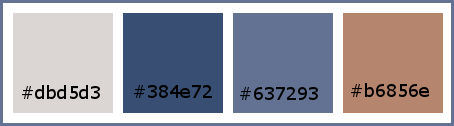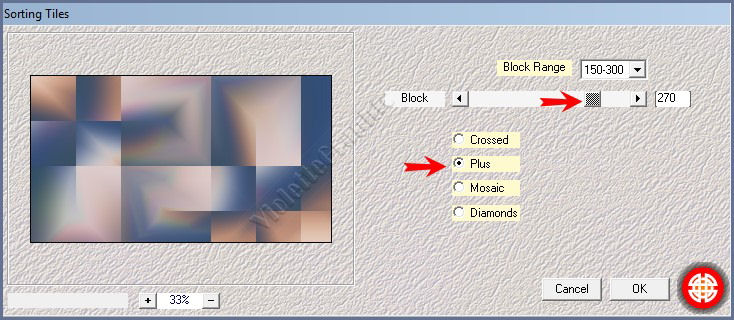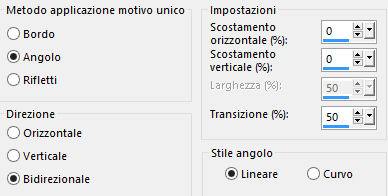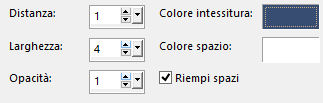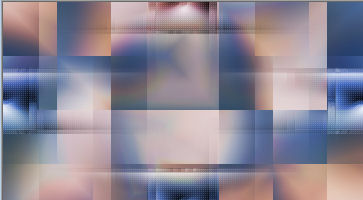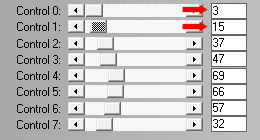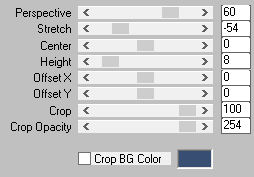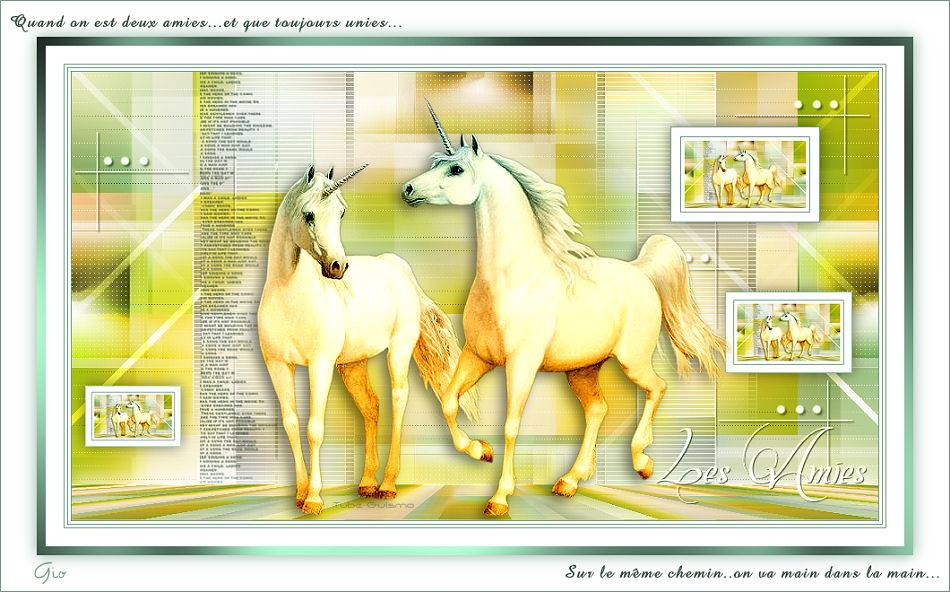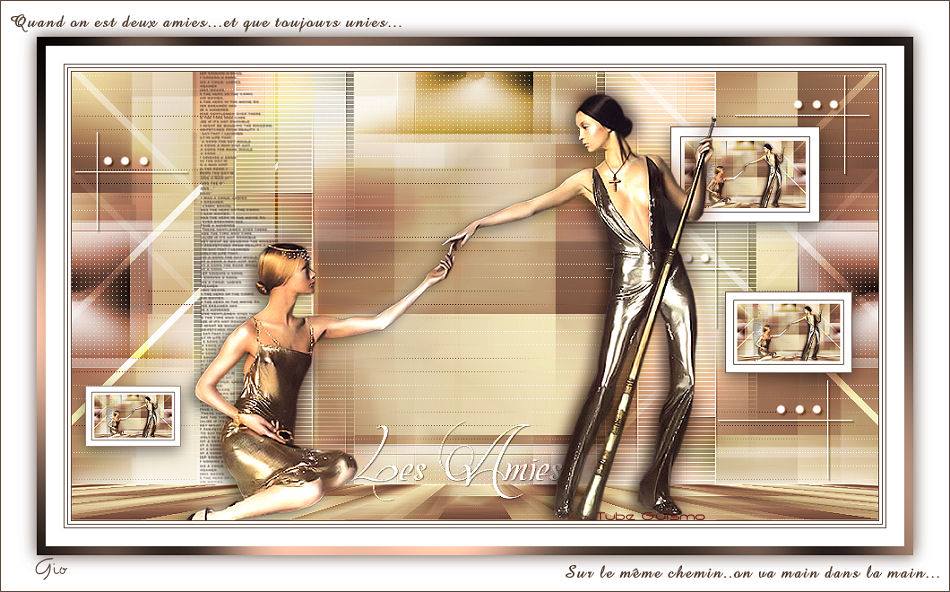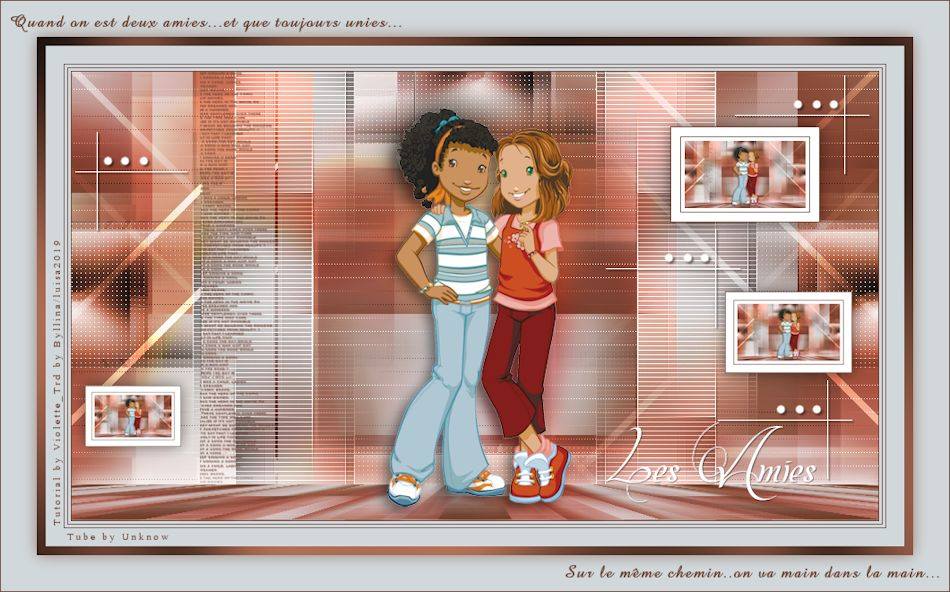Preparazione Apri la maschera "edith Mask 34" e riducila ad icona Colori usati
1. Tavolozza dei materiali: colore di primo piano chiaro #dbd5d3 e colore di secondo piano scuro #384e72 2. Apri il livello "Vyp_Alpha_Amies". Finestra/Duplica e chiudi l'originale. Andiamo a lavorare sulla copia. 3. Effetti/Plug in/Mehdi/Wavy Lab 1.1: #384e72 - #dbd5d3 - #637293 - #b6856e
4. Regola/Sfocatura/Sfocatura gaussiana: raggio 30. 5. Effetti/Plug in/Mehdi/Sorting Tiles:
6. Livelli/Duplica. Immagine/Rifletti/Rifletti orizzontalmente. Cambia la modalità di miscelatura del livello da normale a sovrapponi e abbassa l'opacità del livello a 50. Livelli/Unisci/Unisci giù. 7. Livelli/Duplica. Effetti/Plug in/Unlimited 2/Buttons & Frames/3D Glass Frame 2: 80 / 110. Selezioni/Carica selezione/Da canale alfa e scegli "Selezione #1". Premi il tasto Canc della tua tastiera. Deseleziona tutto. Effetti/Effetti d'immagine/Motivo unico:
Effetti/Effetti di bordo/Aumenta. 8. Effetti/Plug in/Toadies/What Are You: 6 / 6. Effetti/Effetti di trama/Intessitura (colore intessitura #384e72 e colore spazio #ffffff):
Cambia la modalità di miscelatura del livello da normale a luminanza. Devi ottenere questo:
9. Posizionati sul livello Raster 1. Selezioni/Carica selezione/Da canale alfa e scegli "Selezione #2". Selezioni/Innalza selezione a livello. Livelli/Disponi/Sposta su. Deseleziona tutto. Effetti/Effetti di bordo/Aumenta. 10. Effetti/Plug in/Carolaine and Sensibility/cs_texture: 52 / 0 / 175 / 10. Livelli/Duplica. Immagine/Rifletti/Rifletti orizzontalmente. Livelli/Unisci/Unisci giù. Effetti/Effetti d'immagine/Motivo unico: lascia la configurazione in memoria. Regola/Messa a fuoco/Accentua messa a fuoco. Cambia la modalità di miscelatura del livello da normale a luminanza esistente. 11. Posizionati sul livello di sfondo (Raster 1). Effetti/Plug in/L en K/L en K's Zitah:
12. Livelli/Nuovo livello raster. Riempi con il colore #ffffff. Livelli/Nuovo livello di maschera/Da immagine e scegli "edith Mask 34": spunta luminanza d'origine ed inverti i dati della maschera. Livelli/Unisci/Unisci gruppo. Cambia la modalità di miscelatura del livello da normale a sovrapponi e abbassa l'opacità del livello a 80. 13. Apri l'elemento "Vyp_Amies_deco01". Modifica/Copia e incolla come nuovo livello. Non spostare. Livelli/Disponi/Porta in alto. 14. Apri l'elemento "Vyp_Amies_deco02". Modifica/Copia e incolla come nuovo livello. Attiva lo strumento puntatore (lettera k) e inserisci i seguenti valori per posizionare correttamente il tube: Posizione X= 143,00 e Posizione Y= 0,00 Disattiva lo strumento puntatore cliccando su un qualsiasi altro strumento. Se necessario applica il viraggio secondo i tuoi colori. 15. Posizionati sul livello Raster 1. Livelli/Duplica. Livelli/Disponi/Porta in alto. Effetti/Plug in/Mura's Meister/Perspective Tiling:
Effetti/Effetti 3D/Sfalsa ombra: -10 / 0 / 60 / 25 / colore #ffffff. 16. Apri il tube delle donne "3039 - friends - LB TUBES". Modifica/Copia e incolla come nuovo livello. Immagine/Capovolgi/Capovolgi in orizzontale. Immagine/Ridimensiona al 72% (tutti i livelli non spuntato). Regola/Correzione fotografica in un passaggio. Attiva lo strumento puntatore (lettera k) e inserisci i seguenti valori per posizionare correttamente il tube: Posizione X= 273,00 e Posizione Y= -6,00 Disattiva lo strumento puntatore cliccando su un qualsiasi altro strumento. Livelli/Duplica. Posizionati sul livello di sotto (Raster 4). Regola/Sfocatura/Sfocatura gaussiana: raggio 20. Cambia la modalità di miscelatura del livello da normale a luce netta e abbassa l'opacità a 80. Posizionati sul livello di sopra (Copia di Raster 4). Effetti/Effetti 3D/Sfalsa ombra: 5 / -7 / 50 / 20 / colore #000000. 17. Modifica/Copia speciale/Copia unione. Modifica/Incolla come nuova immagine. Continuamo su quest'ultima. Immagine/Ridimensiona al 15% (tutti i livelli spuntato). Immagine/Aggiungi bordatura simmetrica di 15 px colore #ffffff. Selezioni/Seleziona tutto. Selezioni/Modifica/Contrai di 10 px. Livelli/Nuovo livello raster. Riempi con il colore #384e72. Selezioni/Modifica/Contrai di 1 px. Premi il tasto Canc della tua tastiera. Deseleziona tutto. Livelli/Unisci/Unisci tutto (appiattisci). Immagine/Aggiungi bordatura simmetrica di 1 px colore scuro #384e72. Modifica/Copia. Torna al tuo lavoro principale. 18. Modifica/Incolla come nuovo livello. Attiva lo strumento puntatore (lettera k) e inserisci i seguenti valori per posizionare correttamente il tube: Posizione X= 668,00 e Posizione Y= 61,00 Disattiva lo strumento puntatore cliccando su un qualsiasi altro strumento. Livelli/Duplica. Immagine/Ridimensiona all'85% (tutti i livelli non spuntato). Attiva lo strumento puntatore (lettera k) e inserisci i seguenti valori per posizionare correttamente il tube: Posizione X= 729,00 e Posizione Y= 245,00 Disattiva lo strumento puntatore cliccando su un qualsiasi altro strumento. Livelli/Duplica. Immagine/Ridimensiona al 75% (tutti i livelli non spuntato). Attiva lo strumento puntatore (lettera k) e inserisci i seguenti valori per posizionare correttamente il tube: Posizione X= 15,00 e Posizione Y= 350,00 Disattiva lo strumento puntatore cliccando su un qualsiasi altro strumento. Livelli/Unisci/Unisci giù per due volte. Effetti/Effetti 3D/Sfalsa ombra: 0 / 0 / 50 / 25 / colore #000000. 19. Apri l'elemento "Vyp_Amies_deco03". Modifica/Copia e incolla come nuovo livello. Attiva lo strumento puntatore (lettera k) e inserisci i seguenti valori per posizionare correttamente il tube: Posizione X= 4,00 e Posizione Y= 4,00 Disattiva lo strumento puntatore cliccando su un qualsiasi altro strumento. 20. Apri l'elemento "Vyp_Amies_text". Modifica/Copia e incolla come nuovo livello. Posiziona come da lavoro finale. 21. Immagine/Aggiungi bordatura simmetrica di 1 px colore scuro #384e72. Immagine/Aggiungi bordatura simmetrica di 3 px colore #ffffff. Immagine/Aggiungi bordatura simmetrica di 1 px colore scuro #384e72. Immagine/Aggiungi bordatura simmetrica di 3 px colore #ffffff. Immagine/Aggiungi bordatura simmetrica di 1 px colore scuro #384e72. Immagine/Aggiungi bordatura simmetrica di 20 px colore #ffffff. Immagine/Aggiungi bordatura simmetrica di 10 px colore scuro #384e72. Seleziona quest'ultima bordatura con la bacchetta magica. Effetti/Plug in/Graphic Plus/Cross Shadow con la configurazione predefinita. 22. Selezioni/Seleziona tutto. Immagine/Aggiungi bordatura simmetrica di 40 px colore #ffffff. Effetti/Effetti 3D/Sfalsa ombra: 0 / 0 / 60 / 25 / colore #384e72. Deseleziona tutto. 23. Apri l'elemento "Vyp_Amies_deco04". Modifica/Copia e incolla come nuovo livello. Se necessario applica il viraggio secondo i tuoi colori. 24. Immagine/Aggiungi bordatura simmetrica di 1 px colore scuro #384e72. Aggiungi la tua firma. Livelli/Unisci/Unisci tutto (appiattisci). Immagine/Ridimensiona a 950 px di larghezza (tutti i livelli spuntato). Salva in formato jpeg. Altra versione con tube di Thafs
Le vostre meraviglie - Grazie! La mia tester Giorgia I versione
La mia tester Giorgia I versione
Luisa
AngelaPerCaso
Shanty
Marygraphics
Tutorial tradotto da Byllina il 29 agosto 2019 |